欢迎访问长沙同辉电子科技有限公司官网!
COM口转换USB接口使用方案
1.COM口COM口转换USB接口相连

系统启动后自动弹出硬件向导
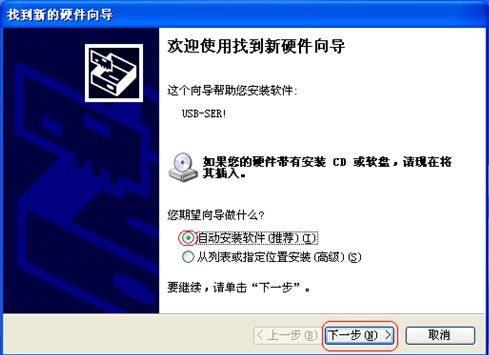
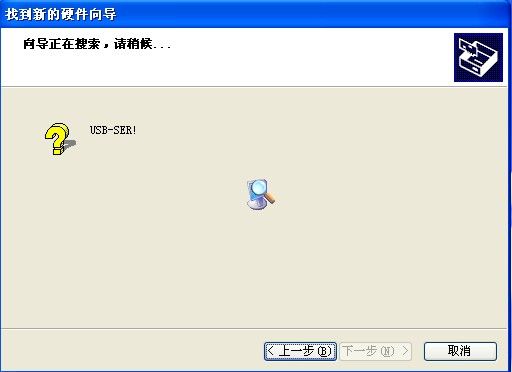
要注意2点:
1. 有没有把光盘放到光驱里。
2. 光驱的灯是否在闪(没有闪的话光驱可能坏了。把光驱弹出一下再进入,看能否读取)。
如确定光驱没问题,在“我的电脑”打开光驱,先选择如下“Usb-232文件夹”, 双击打开。
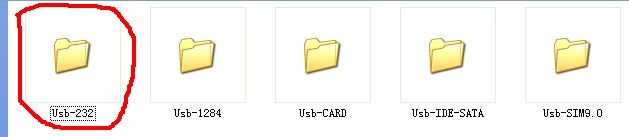
再选择“R340文件夹”, 双击打开

然后选择HL-340 双击打开

选择INSTALL选项

2.在桌面上右键单击我的电脑。

选择”属性”
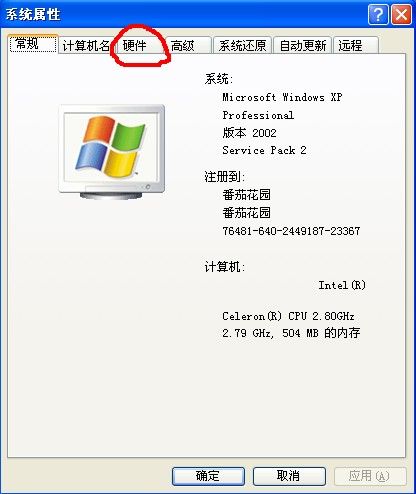
点击任务栏中的“硬件”
选择“设备管理器”

再 点击“端口(COM和LPT)”

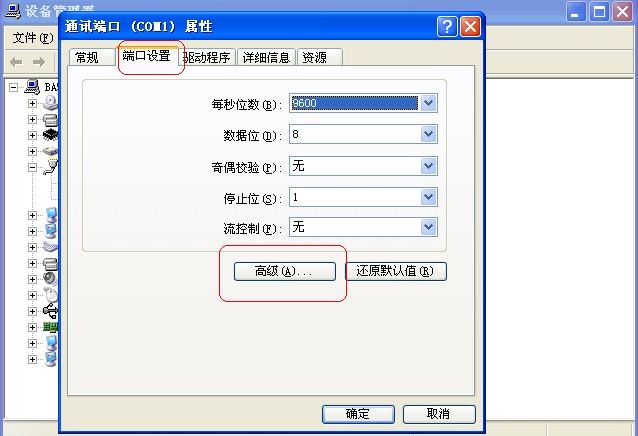
将系统默认的COM1口设置成COM3口。
然后再在“设备管理器”中

选择属性,跟上面的步骤一样,将USB-SERTAL CH340的端口更改成COM1
注意:因为软件后台发码中默认的端口是COM1口,所以更新后的COM口的设置要是COM1。电脑默认的COM1在设置时是不会变的。要在USB接口设置前把系统中默认的COM1口更改成COM3口。避免产生冲突。